
Menú
Convertidor de Spotify
Cómo acelerar la reproducción de canciones en Spotify [Guía 2024]
A muchas personas les gusta escuchar canciones aceleradas, sin embargo, la mayoría de las canciones en Spotify no tienen una versión acelerada, por lo que preguntan si es posible modificar la velocidad de reproducción de las canciones. Spotify te permite acelerar los podcasts fácilmente. Solo toca el ícono 1x junto al ícono de 15 segundos hacia atrás en la pantalla de reproducción actual para cambiar la velocidad. Sin embargo, para la música, no existe una opción para acelerar la música o no.
¿Es posible acelerar la reproducción de canciones en Spotify? ¡Por supuesto que sí! Puedes usar extensiones de navegador de terceros diseñadas específicamente para modificar la velocidad de reproducción de la música de Spotify o reproducir música de Spotify con otro reproductor multimedia que admita el control de velocidad. Sigue leyendo.
Parte 1. ¿Cómo acelerar las canciones de Spotify en el reproductor web?
Spotify Playback Speed es una extensión de Chrome que te permite cambiar rápidamente la velocidad de reproducción en el reproductor web de Spotify. Esta extensión te permite ajustar la velocidad de reproducción de las canciones de Spotify cuando usas el reproductor web en el navegador Chrome. Agregará un botón de control junto al ícono “Vista de reproducción actual” y te permitirá cambiar la velocidad de Spotify de 0,5x a 5x.
- Abra el navegador Google Chrome y visite https://chromewebstore.google.com/detail/spotify-playback-speed/bgehnoihoklmofgehcefiaicdcdgppck .
- Haga clic en Agregar a Chrome.
- Ahora visita open.spotify.com e inicia sesión en tu cuenta.
- Encontrará el icono de control de velocidad en la esquina inferior derecha.
- Reproduce cualquier canción y ajusta la velocidad como quieras.
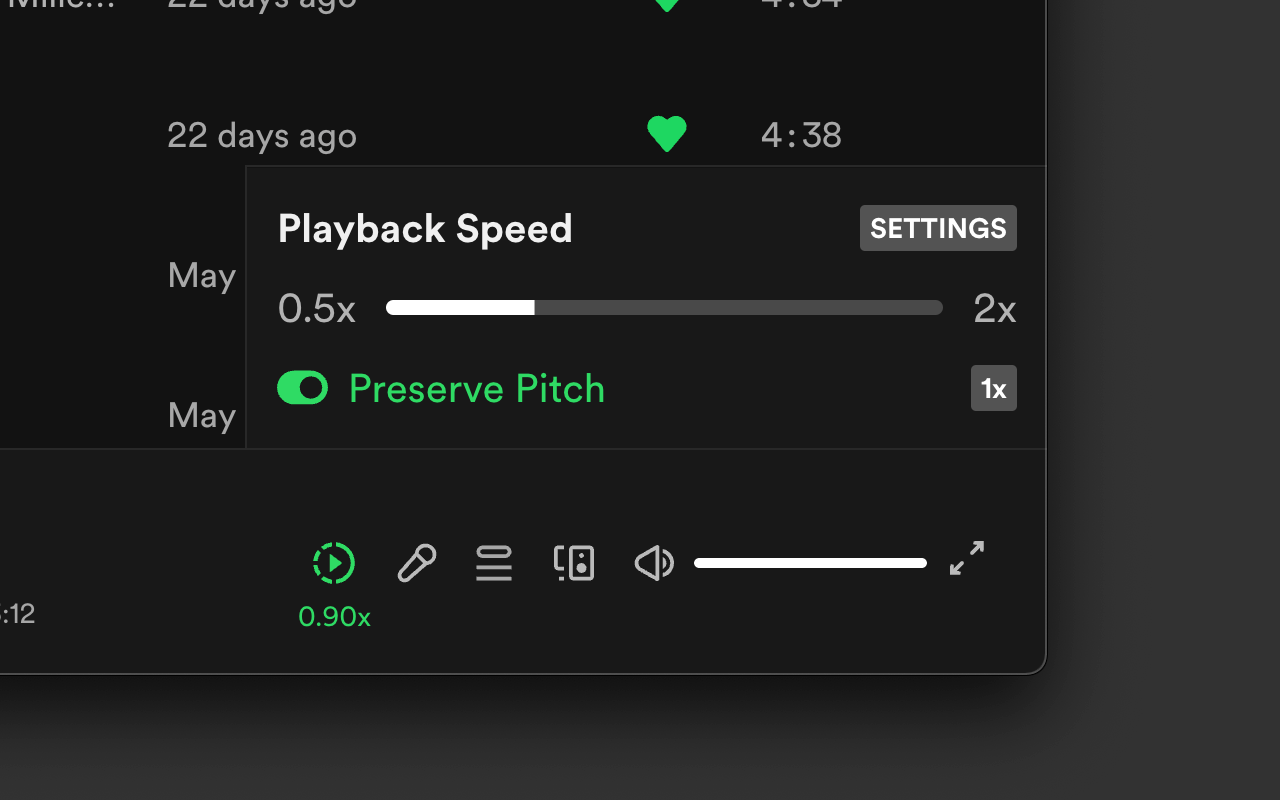
Parte 2. ¿Cómo acelerar las canciones de Spotify en la aplicación iOS/Android/Mac/Windows?
Actualmente no existen aplicaciones de terceros ni complementos diseñados específicamente para modificar la velocidad de reproducción de las canciones de Spotify en la aplicación Spotify para Mac/iOS/Android. Si quieres cambiar la velocidad de reproducción de Spotify en estos dispositivos, la mejor alternativa es descargar la música de Spotify a MP3 y luego reproducirla con otros reproductores de música que admitan el control de velocidad, como Windows Media Player, QuickTime Player, VLC Media Player, etc.
Aunque puedes descargar listas de reproducción con Spotify Premium, no puedes reproducirlas a través de otros reproductores multimedia debido a la protección DRM (Gestión de derechos digitales) de la plataforma, que impide que las canciones se reproduzcan fuera de la aplicación oficial de Spotify. Por lo tanto, debes descargar música de Spotify a MP3 para reproducirla con otro reproductor de música.
¿Cómo descargar música de Spotify a MP3 para acelerar?
Todo lo que necesitas es Ondesoft Spotify Converter , que es un descargador de música profesional de Spotify que te permite descargar fácilmente cualquier canción/álbum/lista de reproducción de Spotify a MP3 a 320 kbps y conservar todos los metadatos.
1. Ejecute Ondesoft Spotify Converter
Descargue, instale y ejecute Ondesoft Spotify Converter en su Mac o Windows. Inicie sesión en su cuenta de Spotify con el reproductor web de Spotify integrado, ya sea gratuito o premium.

2. Elija el formato de salida (opcional)
Ondesoft Spotify Converter descargará canciones de Spotify en formato original de forma predeterminada, principalmente en formato M4A. También admite la descarga de música de Spotify en formatos MP3, AAC, FLAC, WAV y AIFF. Haga clic en el icono de engranaje en la esquina superior derecha para cambiar el formato de salida si lo necesita. También puede cambiar la carpeta de salida, la calidad, el volumen, el formato del nombre del archivo, etc. según sus necesidades.

3. Selecciona canciones, álbumes o listas de reproducción de Spotify
Explora o busca las canciones, listas de reproducción o álbumes que deseas descargar con el reproductor web integrado de Spotify. Haz clic en el botón rojo Agregar a la lista para cargar todas las canciones.

Todas las canciones de la lista de reproducción o de los álbumes estarán marcadas de forma predeterminada. Puedes desmarcar las canciones que no quieras descargar.
4. Haga clic en el botón Convertir
Haga clic en el botón Convertir para comenzar a descargar música de Spotify en el formato que elija.

Después de la descarga, haz clic en el icono de la carpeta que aparece debajo para localizar rápidamente las canciones de Spotify sin DRM. Luego, puedes escuchar las canciones de Spotify sin conexión y sin anuncios. Omite cualquier canción que desees. Transfiérelas a tu iPhone, iPad, iPod o dispositivos Android. Puedes disfrutar de Spotify Premium gratis en cualquier dispositivo que admita mp3.

¿Cómo acelerar las canciones de Spotify con el reproductor multimedia VLC?
- Después de descargar música de Spotify a MP3, haga clic derecho en una canción y elija Abrir con - Reproductor de medios VLC.
- Haga clic en Reproducción y cambie la velocidad de reproducción con el control deslizante.
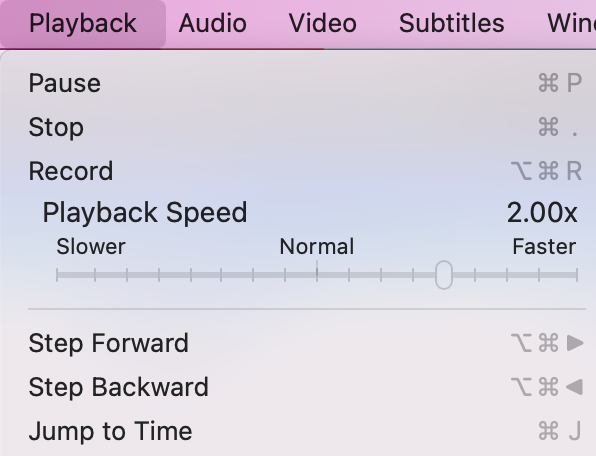
¿Cómo acelerar las canciones de Spotify con QuickTime Player?
- Después de descargar música de Spotify a MP3, haga clic derecho en una canción y elija Abrir con - QuickTime Player.
-
Puedes variar la velocidad de reproducción de la canción usando el
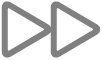 botón de avance o retroceso
botón de avance o retroceso
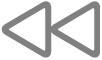 . Las velocidades de reproducción incluyen 2x, 5x, 10x, 30x y 60x. Puedes variar la velocidad de reproducción en pequeños incrementos (de 1,1x a 2x) haciendo clic con la tecla Opción presionada en el
. Las velocidades de reproducción incluyen 2x, 5x, 10x, 30x y 60x. Puedes variar la velocidad de reproducción en pequeños incrementos (de 1,1x a 2x) haciendo clic con la tecla Opción presionada en el
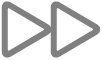 botón de avance o retroceso
botón de avance o retroceso
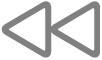 mientras se reproduce la música.
mientras se reproduce la música.
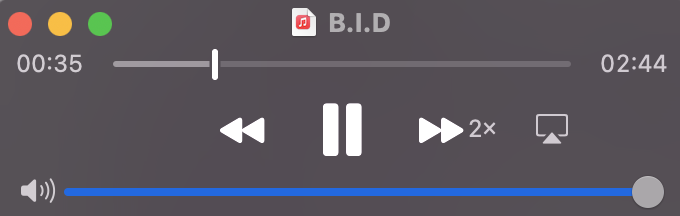
Barra lateral
Convertidor de Spotify
Artículos relacionados
- Los 3 mejores convertidores de Spotify a MP3
- El mejor descargador de Spotify
- Cómo añadir música de Spotify a iMovie
- Cómo grabar listas de reproducción de Spotify en un CD
- Convertidor Apple Music a MP3 a MP3
- Crea tonos de llamada desde Spotify
- Descargador gratuito de listas de reproducción de Spotify en línea
- Descargar las mejores canciones de 2018 en formato MP3
- Descargar la canción Don't Doubt Ur Vibe de Elon Musk en formato mp3
- ¿Dónde almacena Spotify la música sin conexión?
- Reproduce música de Spotify en Fitbit Versa con una cuenta gratuita o premium
- ¿Cómo descargar gratis música de alta calidad?
- Descarga gratis Toss a Coin to Your Witcher en formato mp3 desde Spotify
- Descarga gratuita de música de entrenamiento en formato MP3
- Descarga gratis las 100 mejores canciones relajantes de Spotify
- ¿Cómo descargar gratis canciones de viaje por carretera?
- ¿Cómo cambiar la portada de una lista de reproducción de Spotify?
- ¿Cómo agregar música de Spotify a un vídeo?
- ¿Cómo cambiar tu país de Spotify?
- ¿Cómo descargar gratis listas de reproducción de Star Wars en formato mp3?
- Descarga Spotify Soundtrack, tu lista de reproducción Ride en formato mp3
- ¿Cómo configurar una canción de Spotify como alarma de iPhone?
- Descarga gratuita de podcasts de Spotify en formato MP3
- Cómo descargar listas de reproducción de Spotify
- Cómo obtener Spotify Premium gratis en iOS
Consejos de Ondesoft
Más >>- Versión gratuita de Spotify en Sonos
- Descargar canciones navideñas gratis
- 9 cosas que debes saber sobre Spotify
- Obtén Spotify Premium gratis
- Reproducir Spotify en Apple Watch
- Convertir Spotify a MP3
- Convertir Spotify a M4A
- Convertir Spotify a WAV
- Convertir Spotify a FLAC
- Listas de reproducción de Spotify para iPod shuffle
- Música sin DRM de Spotify
- Descargar música MP3 de Spotify
- Descarga música de Spotify gratis
- Descargar Spotify Music sin Premium
- Descargar canciones de Spotify al disco duro externo
- Disfruta de la música de Spotify en tu reproductor MP3
- Ampliar la prueba gratuita de Spotify Premium
- Descargador gratuito de Spotify
- Grabador de Spotify gratuito
- Copia de seguridad de música de Spotify
- Reproducir Spotify en el coche
- Reproducir Spotify en el HomePod
- Descargar Spotify++ iOS desde AppValley
- Descargar Spotify++ para iOS desde TweakBox
- Escucha música de Spotify sin conexión de forma gratuita
- Escuche música de Spotify en el reproductor MP3 de Sandisk
- Escucha Spotify en iPod
- Reproducir música de Spotify en Amazon Echo
- Reproducir música de Spotify en el Apple Watch sin iPhone
- Reproducir música de Spotify en el Apple Watch
- Reproducir música de Spotify en el iPod Nano
- Reproducir música de Spotify en el iPod Shuffle
- Reproducir música de Spotify en PS4
- Reproducir música de Spotify en Roku
- Reproducir música de Spotify en Sonos
- Reproducir música de Spotify en Google Home
- Graba canciones de Spotify
- Grabar música de Spotify en formato MP3
- Eliminar DRM de Spotify
- Guardar música de Spotify como MP3
- Música de Spotify como tono de llamada
- Comparación entre Spotify gratuito y premium
- Obtén Spotify Premium gratis, sin trucos
- Descargador de música de Spotify
- Calidad de la música de Spotify
- Grabador de música Spotify
- Reproducción sin conexión de Spotify en Apple Watch
- Sptofy en iPod Touch de cuarta generación
- Spotify Premium APK
- Spotify Premium gratis
- Spotify Premium no descarga canciones
- Canciones de Spotify no disponibles
- Descuento para estudiantes de Spotify
- Sincronizar música local con Spotify
- La función de sincronización de Spotify con iPod ya no está disponible
- Comparación entre Spotify y Tidal
- Convertidor gratuito de Spotify a MP3
- Convertidor de Spotify a MP3
- Comparación entre Spotify y Apple Music
- Spotify vs Soundcloud
- Transmite Spotify a Apple TV
- Transmitir Spotify a Chromecast
- Sincronizar Spotify con Android
- Visualizador de Spotify
- Descargador de listas de reproducción de Spotify
- Ver películas de iTunes en la TV
- Eliminación de DRM de iTunes
- Reproducir Spotify en el televisor Samsung
- Reproductor MP3 compatible con Spotify
- Eliminar DRM de los audiolibros de Audible
- Convertir Audible a MP3
- Reseña del mejor convertidor de audio DRM
- FairPlay DRM de Apple: todo lo que necesitas saber
- Los 8 mejores servicios de streaming de música
- Bloquear anuncios en Spotify sin Premium
- Cómo descargar canciones de Spotify al teléfono
- Cómo conectar Spotify a Discord
- Reproducir Spotify sin conexión en el reloj inteligente Wear OS
- Cambiar el método de pago de Spotify





